CADを学ぶには、まず基本がわからないといけません。
就職前に会社からご紹介のあったパソコン教室に行きました。
目次
CADの操作自体はカンタン
CADの操作については、思ったよりもカンタンでした。
当たり前ですが、マウスとキーボードを使うだけです。
今回習ったのはAutoCADの使い方です。
2時間半で、
- 基本操作
- 線
- ズームと画面移動
- 削除
- 座標入力
- オブジェクトスナップ
- 円コマンド
- オフセット
- トリム
- 延長
- 部分削除
- ポリゴン(正多角形)
- 長方形(四角形)
- 分解
- 面取り
- フィレット
を習いました。
多いですね。
でも難しい操作は本当にありません。
AutoCADの操作はちょっとクセがある
AutoCADの操作は普通の操作と違ってちょっとクセがあります。
例えば、選択する場合、イラストレーターなどであればクリックしたまま移動して選択(いわゆるドラック)します。
AutoCADもそのような選択方法はできますが、
- 一度クリックして始点を決定
- もう一度クリックして終点を決定
といった操作をします。
しかも、1度目クリックしてから2度目クリックするまでの移動を、
- 右下に向かう場合と左下に向かう場合
で挙動が異なります。
- 右下に向かった場合、全て囲まれた線や四角のオブジェクトが選択(窓選択と言います)
- 左下に向かった場合、一部分でも囲まれた線や四角のオブジェクトが選択(交差選択と言います)
これはなかなか面白い挙動です。
他にも、
- 「数値,数値」と入力すると、画面の左下が「0,0」として「絶対座標」を表す
- 「@数値,数値」と入力すると、現在の点からの「相対座標」を表す
といった、独自のルールがあります。
CADを触ってみた印象
ちょっとクセはあるものの、操作自体は難しくありません。
まだ1回目のレッスンです。
今後何度かパソコン教室のレッスンに行き、就職する際にお役に立てるよう勉強していきたいです。